共计 2650 个字符,预计需要花费 7 分钟才能阅读完成。
开发的大环境是 Ubuntu 11.04,Hadoop 0.20.2,MyEclipse 9.1
首先要安装 Myeclipse,在 Ubuntu 下安装 Myeclipse 和 windows 环境下安装的方法一样,下载 myeclipse-9.1-offline-installer-linux.run 然后双击运行就 ok 了。
接下来安装 Myeclipse 的 Hadoop 插件,在 hadoop 的安装路径里找到 hadoop 的 eclipse 插件,0.20.2 的路径在 hadoop 安装路径 /contrib/eclipse-plugin,将插件复制到 myeclipse 的安装路径中的 dropins 文件里
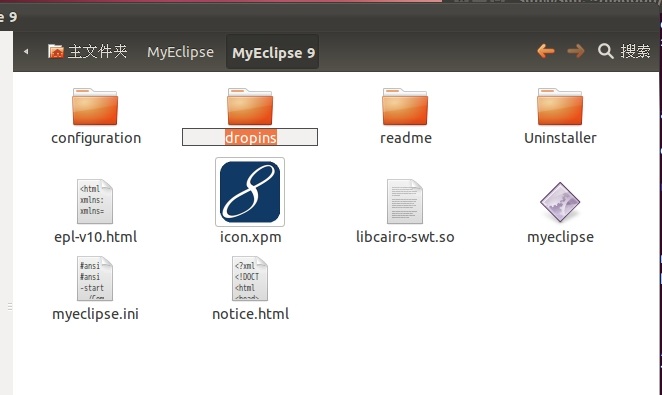
然后重启 myeclipse,myeclipse 会自动提示你说发现新插件。
安装插件成功,打开 Window–>Preferens,你会发现 HadoopMap/Reduce 选项,在这个选项里你需要配置 Hadoop installation directory。配置完成后退出。
之后就是调出 mapreduce 视图,操作流程是 MyEclipse->Window->OpenPerspective->other-> 勾选 show all-> 看见一个小象 Map/Reduce 就是它了。
到目前你已经安装成功好 hadoop 插件了,接下来就是配置 hadoop 插件使它连上你的 hadoop 平台。
在 Map/Reduce Locations 中新建一个 Hadoop Location。在这个 View 中,右键选择 New Hadoop Location。在弹出的对话框中你需要配置 Location name,如 myHadoop,还有 Map/Reduce Master 和 DFS Master。这里面的 Host、Port 分别为你在 mapred-site.xml、core-site.xml 中配置的地址及端口。

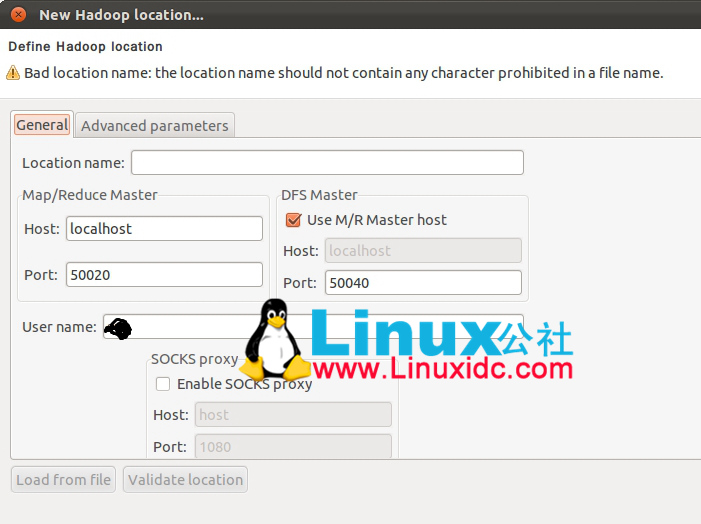
配置完后退出。点击 DFSLocations–>myHadoop 如果能显示文件夹说明配置正确,如果显示 ” 拒绝连接 ”,请检查你的配置。配置成功的如图
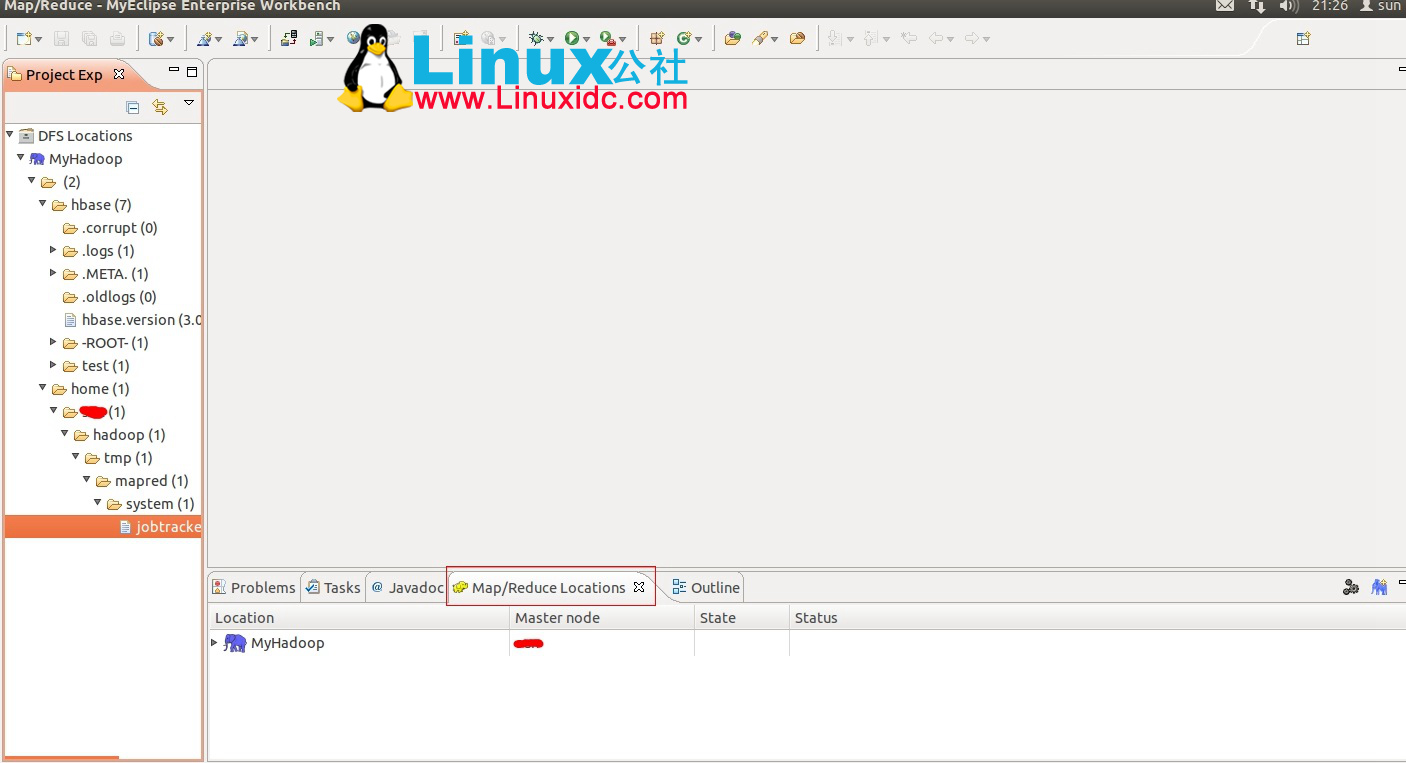
完成上面的一系列操作我们就可以进行开发了,先来个 hello world 练练手。
新建项目。
File–>New–>Other–>Map/Reduce Project
项目名可以随便取,如 hadoop-helloWorld。
复制 hadoop 安装目录 /src/example/org/apache/hadoop/example/WordCount.java 到刚才新建的项目下面。
上传模拟数据文件夹。
为了运行程序,我们需要一个输入的文件夹,和输出的文件夹。输出文件夹,在程序运行完成后会自动生成。我们需要给程序一个输入文件夹。
1. 在当前目录(如 hadoop 安装目录)下新建文件夹 input,并在文件夹下新建两个文件 file01、file02,这两个文件内容分别如下:
file01
HelloWorld Bye World
file02
HelloHadoop Goodbye Hadoop
2. 将文件夹 input 上传到分布式文件系统中。
在已经启动 Hadoop 守护进程终端中 cd 到 hadoop 安装目录,运行下面命令:
bin/hadoopfs -put input input01
这个命令将 input 文件夹上传到了 hadoop 文件系统了,在该系统下就多了一个 input01 文件夹,你可以使用下面命令查看:
bin/hadoopfs -ls
运行项目。
1. 在新建的项目 hadoop-test,点击 WordCount.java,右键 –>Run As–>Run Configurations
2. 在弹出的 Run Configurations 对话框中,点 Java Application,右键 –>New,这时会新建一个 application 名为 WordCount
3. 配置运行参数,点 Arguments,在 Program arguments 中输入“你要传给程序的输入文件夹和你要求程序将计算结果保存的文件夹”,如:
hdfs://localhost:9000/user/xx/input01hdfs://localhost:9000/user/xx/output01
这里面的 input01 就是你刚传上去文件夹。文件夹地址你可以根据自己具体情况填写。
4. 点击 Run,运行程序。
点击 Run,运行程序,过段时间将运行完成,等运行结束后,可以在终端中用命令:
bin/hadoopfs -ls
查看是否生成文件夹 output01。
用下面命令查看生成的文件内容:
bin/hadoopfs -cat output01/*
如果显示如下,恭喜你一切顺利,你已经成功在 eclipse 下运行第一个 MapReduce 程序了。
Bye1
Goodbye 1
Hadoop2
Hello2
World2
————————————– 分割线 ————————————–
Hadoop2.5.2 新特性 http://www.linuxidc.com/Linux/2014-11/109814.htm
CentOS 安装和配置 Hadoop2.2.0 http://www.linuxidc.com/Linux/2014-01/94685.htm
Ubuntu 13.04 上搭建 Hadoop 环境 http://www.linuxidc.com/Linux/2013-06/86106.htm
Ubuntu 12.10 +Hadoop 1.2.1 版本集群配置 http://www.linuxidc.com/Linux/2013-09/90600.htm
Ubuntu 上搭建 Hadoop 环境(单机模式 + 伪分布模式)http://www.linuxidc.com/Linux/2013-01/77681.htm
Ubuntu 下 Hadoop 环境的配置 http://www.linuxidc.com/Linux/2012-11/74539.htm
单机版搭建 Hadoop 环境图文教程详解 http://www.linuxidc.com/Linux/2012-02/53927.htm
搭建 Hadoop 环境(在 Winodws 环境下用虚拟机虚拟两个 Ubuntu 系统进行搭建)http://www.linuxidc.com/Linux/2011-12/48894.htm
更多 Ubuntu 相关信息见 Ubuntu 专题页面 http://www.linuxidc.com/topicnews.aspx?tid=2
















